En el mundo actual, la movilidad y la flexibilidad son esenciales. Los portátiles se han convertido en herramientas indispensables para trabajar, estudiar y entretenerse, tanto en casa como en movimiento. Sin embargo, a menudo nos encontramos con la necesidad de utilizar nuestro portátil con la tapa cerrada, ya sea para presentaciones, para conectar un monitor externo o para aprovechar la comodidad de un teclado y un ratón externos. Afortunadamente, Windows 10 ofrece opciones de configuración que te permiten aprovechar al máximo tu portátil incluso con la tapa cerrada.
Opciones de configuración para la tapa cerrada
Windows 10 ofrece diferentes opciones de configuración para optimizar el funcionamiento de tu portátil con la tapa cerrada. Estas opciones te permiten elegir el comportamiento deseado para tu dispositivo, desde un simple modo de suspensión hasta un funcionamiento completo con un monitor externo.
1. Opciones de energía
Las opciones de energía son esenciales para controlar el consumo de energía de tu portátil. Puedes acceder a estas opciones en el Panel de control de Windows 10 o mediante la búsqueda en la barra de tareas.
a) Modo de suspensión
El modo de suspensión es una opción de ahorro de energía que pone tu portátil en un estado de bajo consumo. Cuando la tapa está cerrada, puedes configurar tu portátil para que entre en modo de suspensión automáticamente. En este modo, el portátil conserva la memoria RAM, lo que permite un arranque rápido. Sin embargo, el portátil no se apagará completamente, por lo que seguirá consumiendo una pequeña cantidad de energía.
b) Hibernar
La hibernación es una opción más agresiva de ahorro de energía que guarda el estado actual de tu portátil en el disco duro. Esto significa que el portátil se apagará completamente y se reiniciará al siguiente inicio. La hibernación es ideal cuando no vas a utilizar tu portátil durante un tiempo prolongado, ya que consume muy poca energía. Sin embargo, el proceso de hibernación puede ser más lento que el modo de suspensión.
c) Apagar
La opción “Apagar” es la más radical de todas, ya que apaga completamente tu portátil. Esta opción es ideal cuando no vas a utilizar tu portátil durante un tiempo prolongado y no necesitas guardar el estado actual. Sin embargo, el reinicio del portátil puede llevar más tiempo que el modo de suspensión o la hibernación.
2. Ajustes de la pantalla
Los ajustes de la pantalla te permiten controlar el comportamiento de la pantalla cuando la tapa del portátil está cerrada. Puedes configurar Windows 10 para que la pantalla se apague automáticamente cuando la tapa esté cerrada, o para que siga activa incluso con la tapa cerrada.
a) Activar o desactivar la pantalla
Puedes configurar Windows 10 para que la pantalla se apague automáticamente cuando la tapa esté cerrada, o para que siga activa incluso con la tapa cerrada. Esta opción es útil si vas a utilizar un monitor externo o si necesitas que la pantalla siga activa para presentaciones o demostraciones.
b) Brillo de la pantalla
Puedes ajustar el brillo de la pantalla para optimizar el consumo de energía. Si vas a utilizar tu portátil con la tapa cerrada, es recomendable reducir el brillo de la pantalla para ahorrar energía.
3. Configuración de la conexión inalámbrica
La configuración de la conexión inalámbrica te permite controlar el comportamiento de las conexiones inalámbricas cuando la tapa del portátil está cerrada. Puedes configurar Windows 10 para que se conecte automáticamente a una red inalámbrica específica cuando la tapa esté cerrada, o para que se desconecte de la red inalámbrica actual.
a) Conexión automática a redes inalámbricas
Puedes configurar Windows 10 para que se conecte automáticamente a una red inalámbrica específica cuando la tapa esté cerrada. Esto es útil si vas a utilizar tu portátil en un entorno donde la red inalámbrica está siempre disponible.
b) Desconexión automática de redes inalámbricas
Puedes configurar Windows 10 para que se desconecte automáticamente de la red inalámbrica actual cuando la tapa esté cerrada. Esto es útil si vas a utilizar tu portátil en un entorno donde la red inalámbrica no está siempre disponible, o si quieres ahorrar energía.
4. Configuración de la entrada
La configuración de la entrada te permite controlar el comportamiento de los dispositivos de entrada, como el teclado y el ratón, cuando la tapa del portátil está cerrada. Puedes configurar Windows 10 para que el teclado y el ratón sigan activos incluso con la tapa cerrada, o para que se desactiven.
a) Activar o desactivar el teclado y el ratón
Puedes configurar Windows 10 para que el teclado y el ratón sigan activos incluso con la tapa cerrada, o para que se desactiven. Esto es útil si vas a utilizar un teclado y un ratón externos, o si necesitas que el teclado y el ratón sigan activos para presentaciones o demostraciones.
5. Configuración del sonido
La configuración del sonido te permite controlar el comportamiento del sonido cuando la tapa del portátil está cerrada. Puedes configurar Windows 10 para que el sonido se active automáticamente cuando la tapa esté cerrada, o para que se desactive.
a) Activar o desactivar el sonido
Puedes configurar Windows 10 para que el sonido se active automáticamente cuando la tapa esté cerrada, o para que se desactive. Esto es útil si vas a utilizar tu portátil en un entorno silencioso, o si quieres evitar que el sonido se reproduzca cuando la tapa esté cerrada.
Utilizar tu portátil con la tapa cerrada⁚ opciones avanzadas
Además de las opciones de configuración básicas, Windows 10 ofrece opciones avanzadas para utilizar tu portátil con la tapa cerrada. Estas opciones te permiten aprovechar al máximo la funcionalidad de tu portátil en diferentes escenarios.
1. Conexión a un monitor externo
Si vas a utilizar tu portátil con la tapa cerrada, puedes conectar un monitor externo para disfrutar de una experiencia de visualización más amplia. Puedes conectar un monitor externo a tu portátil mediante un cable HDMI, DisplayPort o VGA.
a) Configuración de la pantalla
Cuando conectes un monitor externo, puedes configurar la pantalla principal y la pantalla secundaria. Puedes elegir si quieres que la pantalla del portátil se extienda al monitor externo, o si quieres duplicar la pantalla del portátil en el monitor externo.
b) Resolución de la pantalla
Puedes ajustar la resolución de la pantalla del monitor externo para obtener la mejor calidad de imagen. La resolución óptima depende del tamaño y la resolución del monitor externo.
2. Uso de una estación de acoplamiento
Una estación de acoplamiento te permite conectar varios dispositivos a tu portátil, como un monitor externo, un teclado, un ratón y dispositivos USB. Las estaciones de acoplamiento son útiles para crear un espacio de trabajo más organizado y eficiente.
a) Configuración de la estación de acoplamiento
Cuando conectes una estación de acoplamiento a tu portátil, Windows 10 detectará automáticamente los dispositivos conectados y los configurará para que funcionen correctamente. Puedes personalizar la configuración de la estación de acoplamiento para que se adapte a tus necesidades.
3. Acceso remoto a tu portátil
Si necesitas acceder a tu portátil desde otro dispositivo, puedes utilizar el acceso remoto. El acceso remoto te permite controlar tu portátil desde otro ordenador, tablet o smartphone.
a) Configuración del acceso remoto
Para configurar el acceso remoto, necesitas habilitar el acceso remoto en tu portátil. Puedes hacerlo en el Panel de control de Windows 10. También necesitas configurar una contraseña para acceder a tu portátil de forma remota.
b) Uso del acceso remoto
Una vez que hayas configurado el acceso remoto, puedes acceder a tu portátil desde otro dispositivo utilizando un programa de acceso remoto, como Microsoft Remote Desktop. Este programa te permite controlar tu portátil de forma remota, como si estuvieras sentado delante de él;
4. Uso del modo tableta
Si tienes un portátil con pantalla táctil, puedes utilizar el modo tableta para disfrutar de una experiencia más similar a la de una tablet. El modo tableta optimiza la interfaz de usuario para la pantalla táctil y permite utilizar aplicaciones diseñadas para tablets.
a) Activar el modo tableta
Puedes activar el modo tableta en la configuración de Windows 10. También puedes configurar Windows 10 para que active el modo tableta automáticamente cuando la tapa del portátil esté cerrada.
b) Uso del modo tableta
En el modo tableta, puedes utilizar la pantalla táctil para navegar por la interfaz de usuario, abrir aplicaciones y realizar tareas. También puedes utilizar un teclado externo o un lápiz digital para introducir texto.
Beneficios de utilizar tu portátil con la tapa cerrada
Utilizar tu portátil con la tapa cerrada ofrece una serie de beneficios, tanto para la productividad como para la ergonomía.
1. Mayor productividad
Utilizar tu portátil con la tapa cerrada te permite crear un espacio de trabajo más organizado y eficiente. Puedes conectar un monitor externo, un teclado y un ratón para disfrutar de una experiencia de trabajo más cómoda y productiva. Además, puedes utilizar el acceso remoto para acceder a tu portátil desde otro dispositivo, lo que te permite trabajar desde cualquier lugar.
2. Mejor ergonomía
Utilizar tu portátil con la tapa cerrada te permite adoptar una postura más ergonómica. Puedes colocar tu portátil en un soporte para portátil para elevar la pantalla a la altura de los ojos. Esto reduce la tensión en el cuello, los hombros y la espalda. También puedes utilizar un teclado y un ratón externos para evitar la tensión en las muñecas y los dedos.
3. Ahorro de energía
Utilizar tu portátil con la tapa cerrada puede ayudarte a ahorrar energía. Puedes configurar tu portátil para que entre en modo de suspensión o hibernación cuando la tapa esté cerrada. Esto ayuda a reducir el consumo de energía y prolongar la duración de la batería.
4. Mayor flexibilidad
Utilizar tu portátil con la tapa cerrada te ofrece mayor flexibilidad. Puedes trabajar desde cualquier lugar, ya sea en casa, en la oficina o en un café. También puedes utilizar tu portátil para presentaciones, demostraciones o para disfrutar de una experiencia de entretenimiento más amplia.
Consejos para utilizar tu portátil con la tapa cerrada
Aquí tienes algunos consejos para utilizar tu portátil con la tapa cerrada de forma eficiente y cómoda⁚
1. Utiliza un soporte para portátil
Un soporte para portátil te ayuda a elevar la pantalla a la altura de los ojos, lo que mejora la ergonomía y reduce la tensión en el cuello, los hombros y la espalda.
2. Conecta un teclado y un ratón externos
Un teclado y un ratón externos te permiten adoptar una postura más ergonómica y evitar la tensión en las muñecas y los dedos.
3. Utiliza un monitor externo
Un monitor externo te ofrece una experiencia de visualización más amplia y cómoda. Puedes conectar un monitor externo a tu portátil mediante un cable HDMI, DisplayPort o VGA.
4. Configura el acceso remoto
El acceso remoto te permite controlar tu portátil desde otro dispositivo, lo que te permite trabajar desde cualquier lugar.
5. Ajusta la configuración de energía
Configura tu portátil para que entre en modo de suspensión o hibernación cuando la tapa esté cerrada para ahorrar energía y prolongar la duración de la batería.
6. Optimiza la configuración de la pantalla
Ajusta el brillo de la pantalla y la resolución para obtener la mejor calidad de imagen y optimizar el consumo de energía.
7. Utiliza el modo tableta
Si tienes un portátil con pantalla táctil, utiliza el modo tableta para disfrutar de una experiencia más similar a la de una tablet.
Utilizar tu portátil con la tapa cerrada puede ser una forma eficiente y cómoda de trabajar, estudiar y entretenerse. Con las opciones de configuración adecuadas y algunos consejos prácticos, puedes aprovechar al máximo las ventajas de tu portátil en diferentes escenarios.



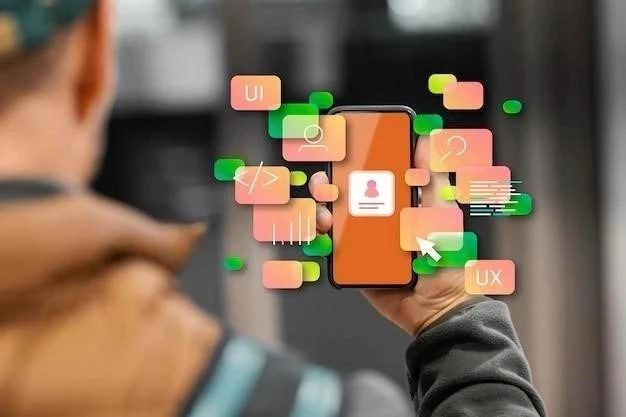



Un artículo bien escrito y informativo que explica las diferentes opciones de configuración para usar un portátil con la tapa cerrada en Windows 10. La información sobre los modos de energía, la pantalla y la conectividad es útil y relevante para los usuarios que buscan optimizar el uso de su dispositivo. La estructura clara y concisa facilita la comprensión del contenido.
Un artículo muy útil para aquellos que buscan aprovechar al máximo las funcionalidades de su portátil en Windows 10. La información sobre las opciones de configuración para la tapa cerrada es clara y concisa, y se explica de forma sencilla para que cualquier usuario pueda comprenderla. La inclusión de imágenes y ejemplos prácticos facilita la comprensión de los conceptos.
Un análisis exhaustivo de las opciones de configuración para la tapa cerrada en Windows 10. El artículo destaca la importancia de configurar correctamente el comportamiento del portátil para optimizar su rendimiento y consumo de energía. La información sobre las opciones de energía, las funciones de pantalla y la conectividad es muy útil para los usuarios que buscan aprovechar al máximo las funcionalidades de su dispositivo.
Un análisis completo y preciso de las opciones de configuración para usar un portátil con la tapa cerrada en Windows 10. La descripción detallada de cada opción, incluyendo sus ventajas y desventajas, permite al usuario tomar decisiones informadas sobre la configuración más adecuada para sus necesidades. El artículo es de fácil lectura y comprensión, lo que lo hace accesible para usuarios de todos los niveles.
Excelente artículo que explica con claridad las opciones de configuración para usar un portátil con la tapa cerrada en Windows 10. La información sobre los modos de energía, especialmente la diferencia entre suspensión e hibernación, es muy útil para optimizar el consumo de energía del dispositivo. La estructura clara y concisa facilita la comprensión del contenido, y las imágenes ilustrativas son un complemento valioso.
El artículo ofrece una guía completa y práctica sobre las opciones de configuración para usar un portátil con la tapa cerrada en Windows 10. La información está organizada de forma lógica y se presenta de manera clara y concisa. La sección sobre las opciones de energía es especialmente útil, ya que proporciona información detallada sobre los diferentes modos de ahorro de energía disponibles.
El artículo ofrece una guía práctica y útil para configurar un portátil con la tapa cerrada en Windows 10. La información sobre las opciones de energía, la pantalla y la conectividad es clara y concisa, y se presenta de manera fácil de entender. El artículo es una excelente referencia para los usuarios que buscan optimizar el uso de su portátil en diferentes escenarios.
El artículo proporciona una guía completa y práctica sobre las opciones de configuración para usar un portátil con la tapa cerrada en Windows 10. La información está organizada de forma lógica y se presenta de manera clara y concisa. La sección sobre las opciones de energía es especialmente útil, ya que proporciona información detallada sobre los diferentes modos de ahorro de energía disponibles.